Чи бувало у вас таке, що пульт дистанційного управління від Apple TV губився серед подушок дивану чи під кріслом — і саме тоді, коли він був найбільш потрібним? Тепер про це можна не турбуватися, бо програма Apple TV Remote перетворить на пульт iPhone чи iPad.

Гарна новина полягає ще й у тому, що додаток Apple TV Remote для iOS вийшов з усіма функціями, які має пульт Apple TV 4-го покоління і попередніх версій. Програма не має лише підтримки Siri, яка є в пульту Siri Remote для Apple TV 4 Gen.

Отже, як почати використовувати ваш девайс у якості пульту до Apple TV.
1) Розпочнемо із завантаження та інсталяції Apple TV Remote з App Store.
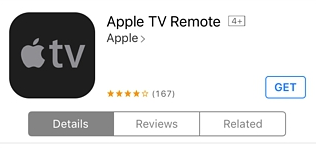
2) Коли додаток вже завантажений на ваш на iPhone або iPad, відкрийте його і натисніть «Додати Apple TV».
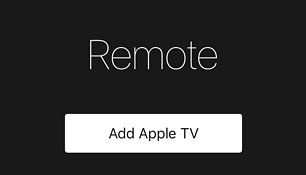
3) Оберіть Apple TV, який ви хочете використовувати на девайсі.
4) На екрані телевізора з’явиться чотиризначний код. Введіть цей код у ваш додаток на айфон чи айпед.
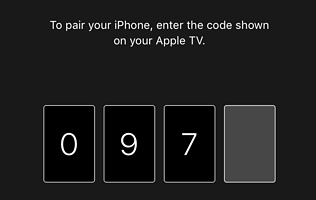
Це все, ваш iOS девайс з’єднаний з Apple TV. Тепер можна спробувати, як вони співпрацюють. Програма доволі проста, але у ній є усе, що необхідно, включаючи кнопку Home, кнопку меню, грати/пауза кнопку.
Немає лише спеціальних кнопок регулювання гучності. Однак якщо підключити HDMI-CEC до Apple TV, кнопки гучності на боковій панелі iOS-девайсу зможуть регулювати гучність телевізійних колонок. В іншому випадку – iPhone чи iPad не зможуть цього робити.
Apple TV Remote має вбудовану клавіатуру. Введення тексту у пошукові поля або введення паролю стає легшим. Клавіатура буде автоматично з’являтись на екрані девайсу щоразу із появою текстового вікна. Ви зможете набирати текст без необхідності водночас дивитися на екран телевізора.
Ось так, завдяки Apple TV Remote, можна використовувати Айфон у ролі пульта, не обтяжуючи себе прибиранням на дивані.